zeppelin的安装与使用
想起马上就能回家了,心情是按捺不住的激动,唉,还是继续努力吧,其实不希望那么快就回家,感觉回去了就意味着马上就要回来了,人真的是神奇呀
今天我们来使用zeppelin,这个就是可以把我们查找的数据可以图形化的方式显示出来,好了,今天开始我们的任务吧
1.首先我们要下载zeppelin的压缩包,当我们解压之后(这一台主机上面已经安装过了java的环境)
2.修改配置环境
进入conf/
将zeppelin-env.sh.template修改为zeppelin-env.sh
将zeppelin-site.xml.template修改为zeppelin-site.xml

然后我们接下来修改conf/zeppelin-env.sh新增
export SPARK_MASTER_IP=192.168.109.136
export SPARK_LOCAL_IP=192.168.109.136
3.启动zeppelin
进入zeppelin:进入bin目录下执行./zeppelin-daemon.sh start
然后浏览器访问192.168.109.136:8080进入界面
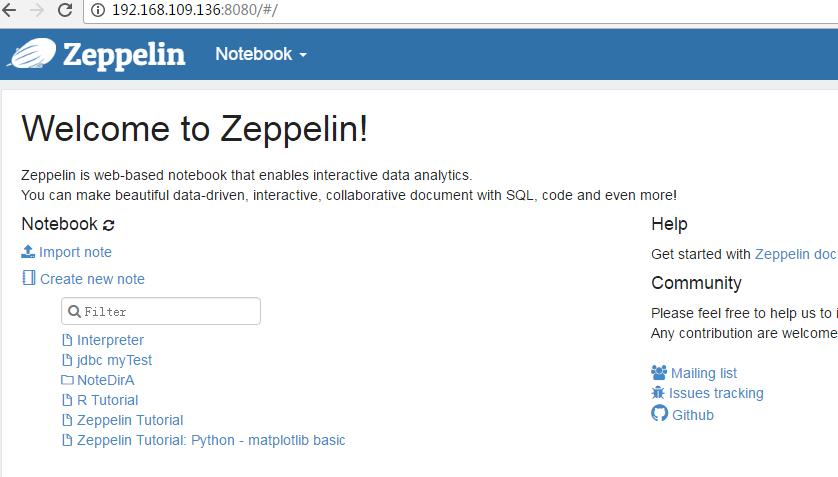
此时就启动成功
4.zeppelin简单实用
1.text
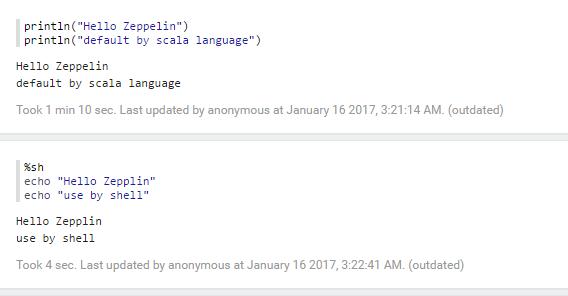
2.html

3.table
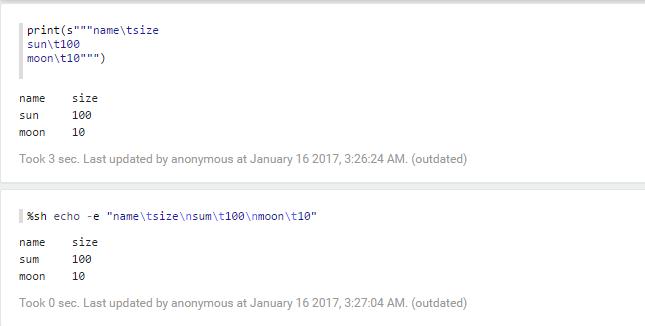

5.可以对数据进行分析
对于我做的最多的分析,就是基于学校的那个资料,我有学校里面的信息,这个里面的每一行的信息是以","
进行分隔,这个其中里面的民族,此时我们对这个民族进行分析
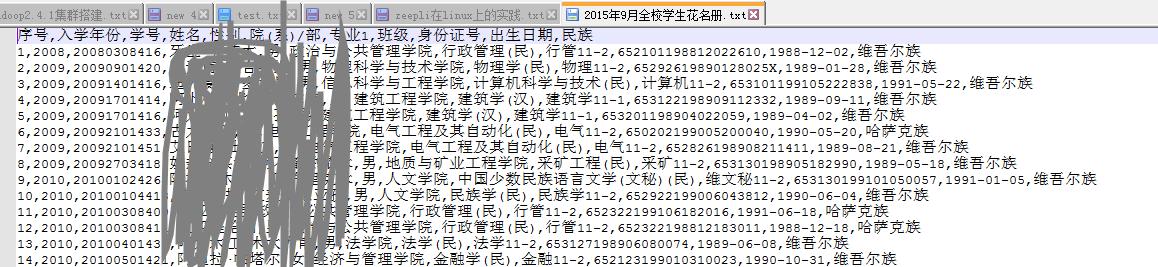
由于我们这个zeppelin是在linux里面的启动,所以我们必须把原有的数据放到linux的里面,此时zeppelin读的文件目录是linux里面的目录
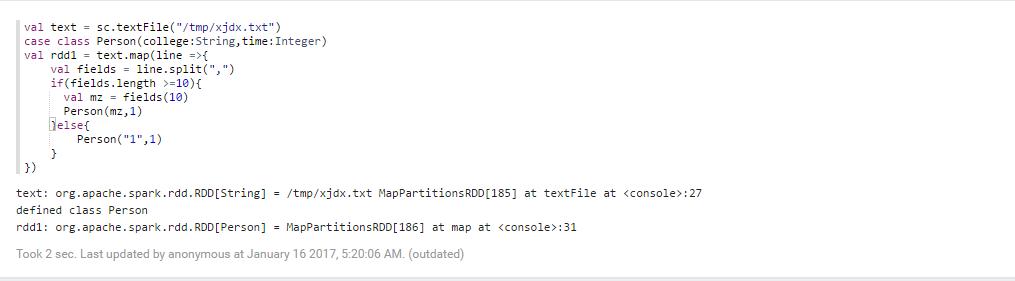



则此时我们就可以对数据库里面的东西进行视图分析,我们通过这个数据,我们发现通过读取数据
,以分组的方式,然后在查询数据有多少个,这样就可以对数据进行显示
a.
val text = sc.textFile("/tmp/xjdx.txt") case class Person(college:String,time:Integer) val rdd1 = text.map(line =>{ val fields = line.split(",") if(fields.length >=10){ val mz = fields(10) Person(mz,1) }else{ Person("1",1) } })
b.
rdd1.toDF().registerTempTable("rdd1")
c.
%sql select college,count(1) from rdd1 group by college
这个里面只是针对于存储介质是文件的形式,对于数据库的那个有问题,我会在以后的章节继续介绍的,敬请期待



